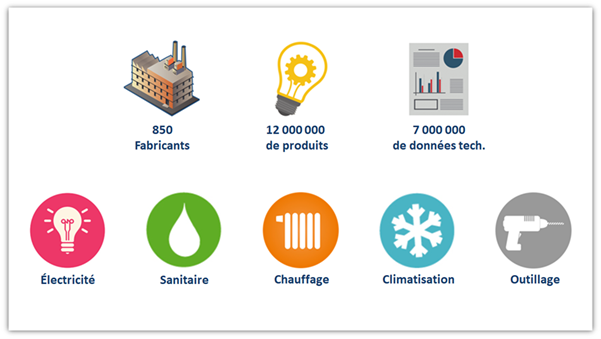
XlDevis permet d’accéder Tarifeo qui est l’une des plus grande bibliothèque technique et tarifaire du marché. Cette base de données est mise à jour au fil de l'eau et intègre de nombreux industriels de différents secteurs d'activités. Cette base s'exploite directement depuis XlDevis afin de récupérer les prix tarifs ou les prix net ainsi que les images ou les fiches techniques.
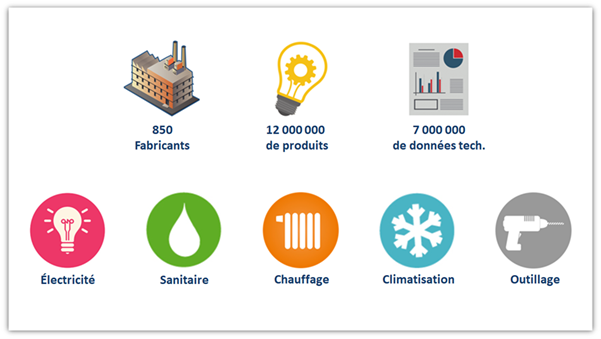
Dans le menu Données cliquer sur le bouton pour afficher la fenêtre de Recherche dans Tarifeo.
Si vous n’avez pas encore de compte ou si c’est la première connexion, la fenêtre de Recherche dans Tarifeo vous proposera de vous connecter à Tarifeo en cliquant sur le bouton ![]()
La fenêtre d'inscription s'affichera dans la fenêtre de navigation Tarifeo:
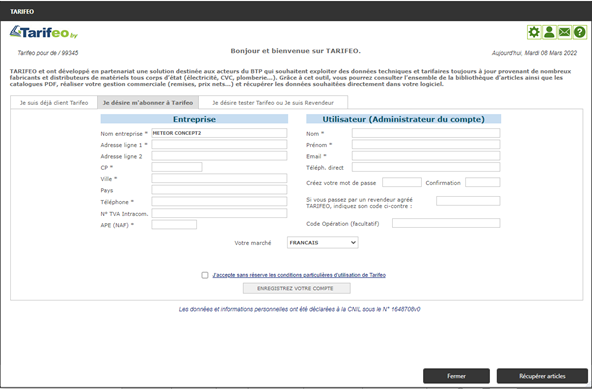
Si vous n’avez pas de compte Tarifeo, suivez la procédure de création ou de test. Les conditions d’abonnement peuvent être consulter directement sur le site Tarifeo. Cet abonnement sera réglé et géré directement par l'utilisateur de XlDevis sans que METEOR CONCEPT n’intervienne.
Si vous avez déjà un compte, vous pouvez transférer la connexion pour le logiciel XlDevis en sélectionnant l’onglet « je suis déjà client Tarifeo » et en suivant les instructions.
Après validation de la procédure d’un des trois onglets, vous pouvez cliquer sur le bouton Fermer de la fenêtre de navigation et cliquer à nouveau sur le bouton ![]()
Inscription de plusieurs utilisateurs
Pour les sociétés souhaitant souscrire plusieurs abonnements, il faut qu'un administrateur remplisse le formulaire et précise le nombre de licences qu’il souhaite. Ce nombre de licence ainsi que l’identité des personnes devra être transmis à METEOR CONCEPT pour que les regroupements coté XlDevis soient faits. Ainsi après cette opération les différents utilisateurs regroupés seront amenés à ce connecter comme nouvel utilisateur.
Par défaut dans XlDevis, les utilisateurs ne sont pas regroupés par société. Transmettre votre demande de regroupement à METEOR CONCEPT en adressant celle-ci à contact@meteor-concept.com .
Dans le cas ou votre administrateur vous ai déclaré comme utilisateur d’un compte multi utilisateurs, à votre première connexion la fenêtre suivante s’affichera.
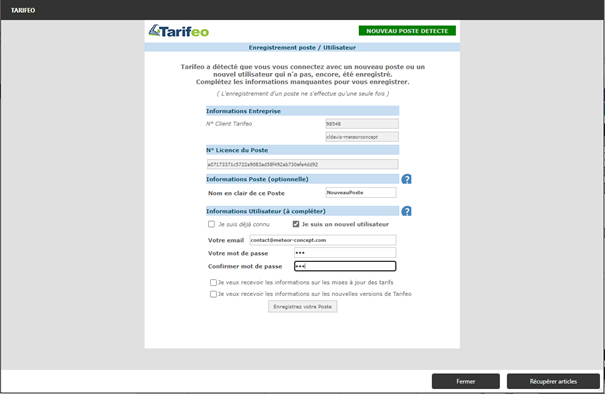
Sélectionner si vous êtes un utilisateur déjà enregistré ou un nouvel utilisateur et cliquer sur Enregistrer le poste. Vous serez redirigé vers la page de recherche de Tarifeo et votre inscription sera validée.
Pour afficher la fenêtre de navigation il faut cliquer sur le bouton ![]()
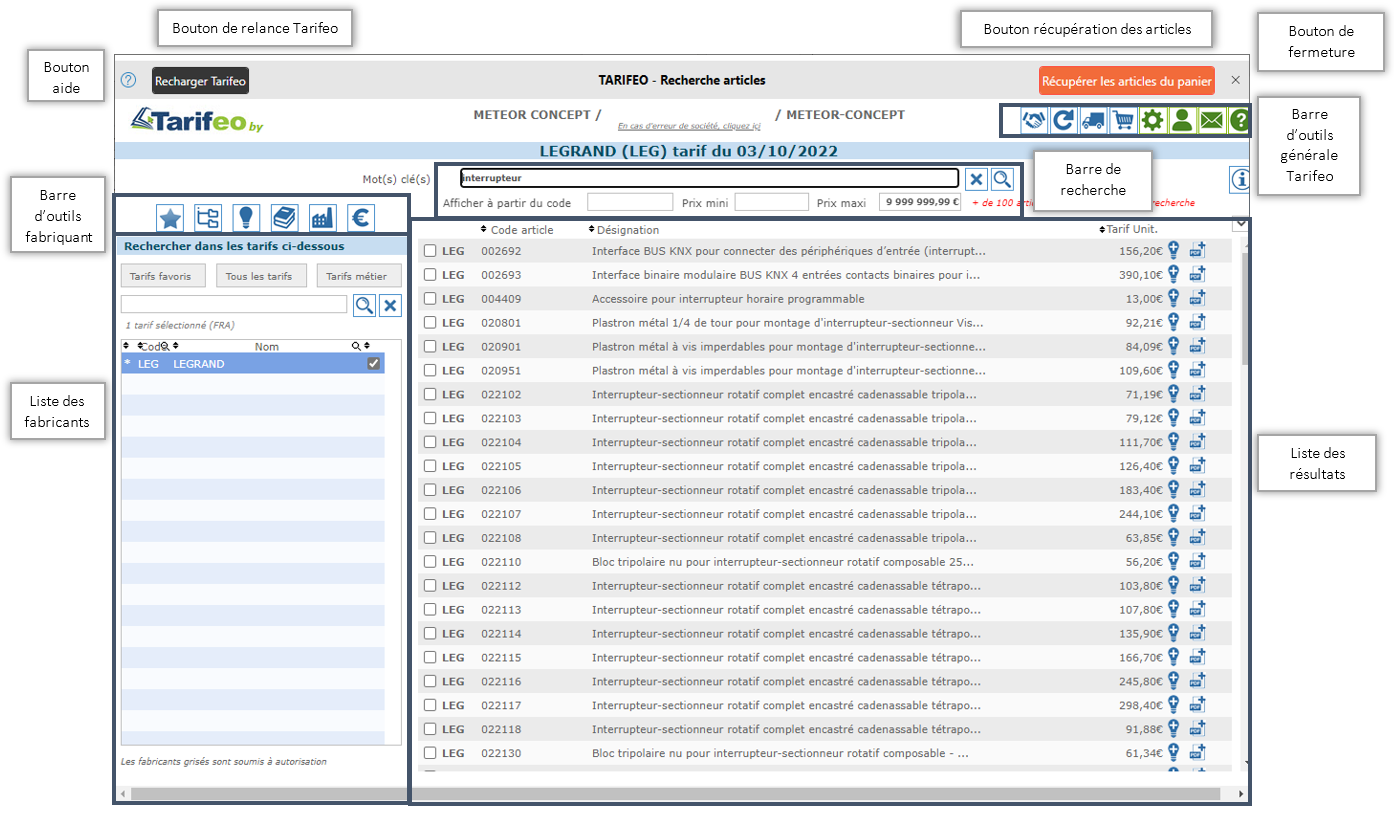
Par défaut la fenêtre de navigation s'ouvre sur la page de recherche. Pour faire une recherche vous devez sélectionner un ou des fabricants dans la liste des fabricants et saisir votre texte dans la barre de recherche puis cliquer sur 
Le résultat de la recherche s'affichera dans la liste des résultats se trouvant en dessous de la barre de recherche.
Pour sélectionner les articles que l'on souhaite incorporer dans le devis, il faut cliquer sur la case à cocher se trouvant sur la gauche des articles de la liste des résultats. Cette action transférera l'article correspondant dans le panier.
Cette opération doit être répétée pour tous les articles que vous souhaitez récupérer, sur cette même recherche ou sur une autre recherche sur les mêmes marques ou d'autres marques. Pour enlever un article du panier, il faut cliquer à nouveau sur la case à cocher de l'article ou aller dans le panier et supprimer les articles que l'on ne souhaite plus.
Une fois que tous les articles souhaités se trouvent dans votre panier, vous pouvez les insérer dans le devis en cliquant sur le bouton Récupérer les articles du panier se trouvant dans la barre de titre. Cette récupération entraîne les actions suivantes :
Pour afficher la fiche technique d'un article, il faut cliquer sur l'icone 
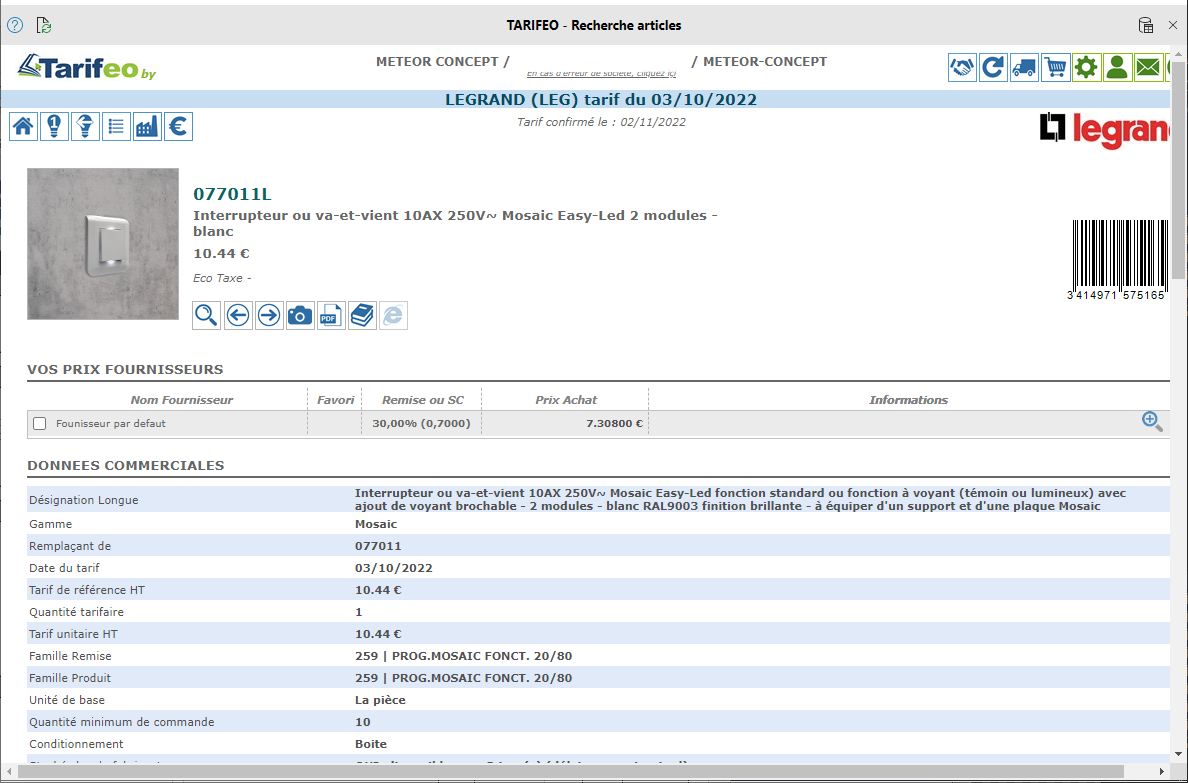
Lorsque la page de la fiche produit est affiché dans la fenêtre de navigation Tarifeo, il est possible d'attraper et déposer l'image sur une ligne de XlDevis afin de l'insérer.
Pour afficher la documentation d'un article, il faut cliquer sur l'icône 
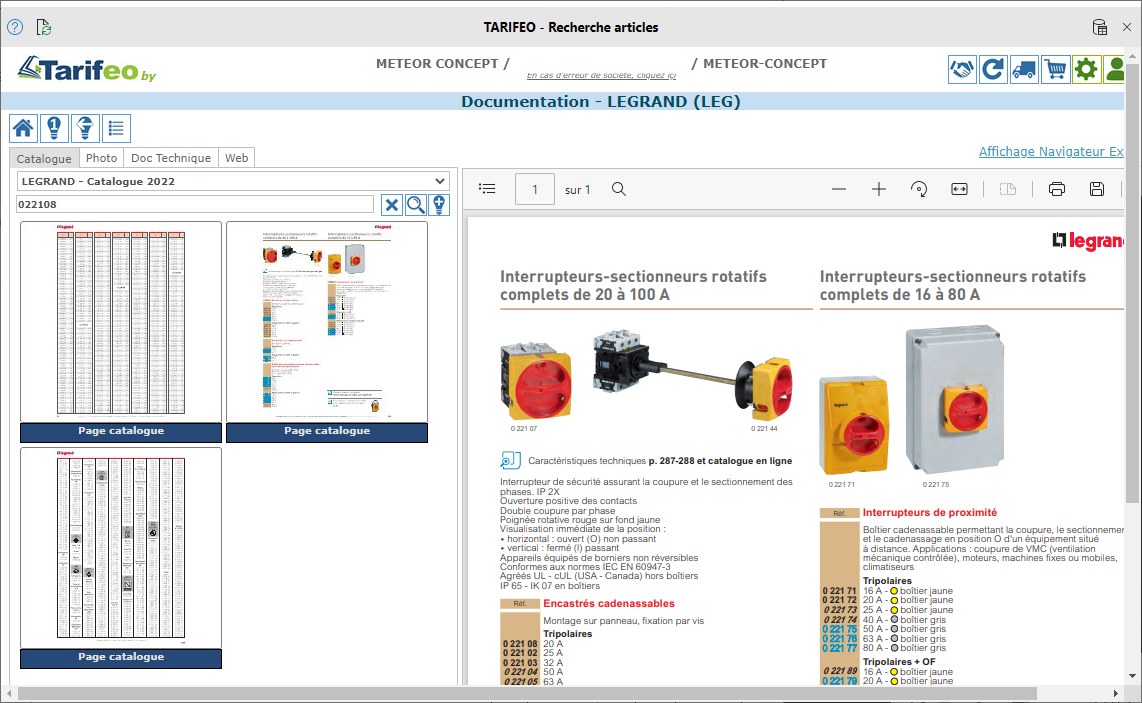
Sur cette page de documentation, il est possible d'afficher les photos de l'article ou la documentation technique. Tous ces documents peuvent être téléchargés au format PDF ou imprimés.
Tarifeo utilise 3 caractères pour identifier chaque fabriquant et il est fortement recommandé de les utiliser sans les modifier. Cependant si un raccourci est en conflit avec un de vos autres raccourcis, il est possible de les changer depuis Tarifeo.
Il est très important de réfléchir à ce type de modification avant de commencer à produire des devis, car tous les raccourcis précédents la modification deviendront obsolètes ou ne correspondront pas au bon fabriquant.
Pour modifier un raccourci il faut accéder à la page du fabriquant en cliquant sur l'icône ![]()
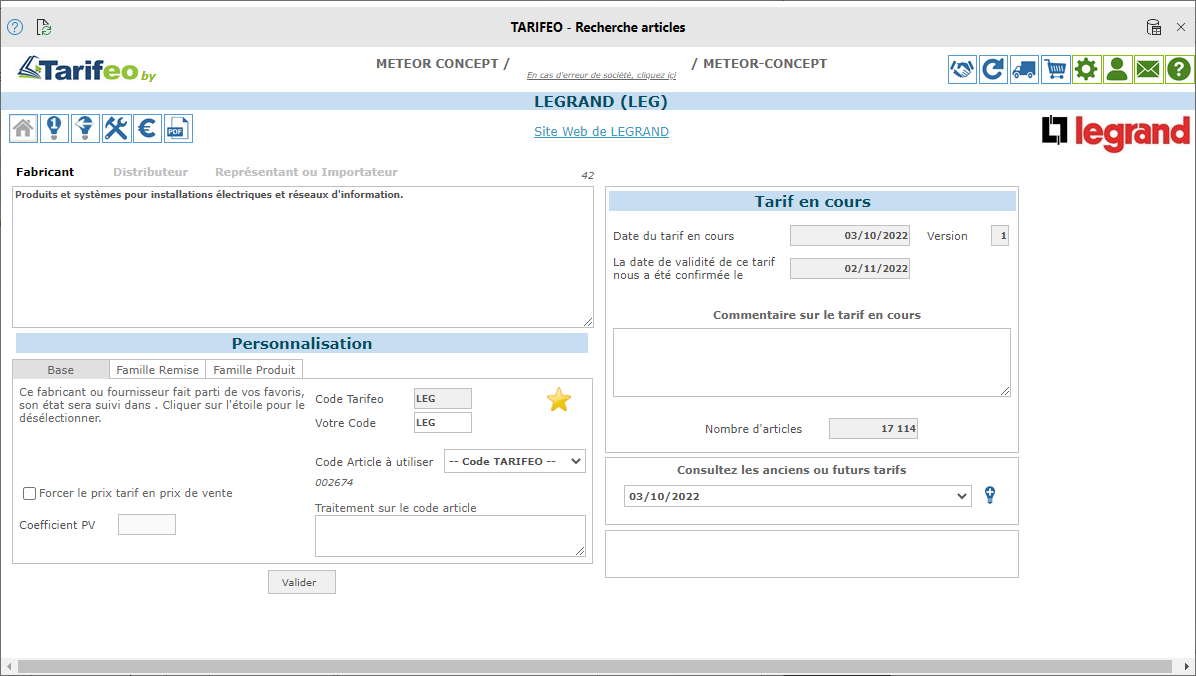
Pour renseigner les remises sur les tarifs des fabricants, il est nécessaire d'avoir créé au minimum un fournisseur. Pour cela il faut accéder à la page des fournisseurs en cliquant sur l'icône ![]()
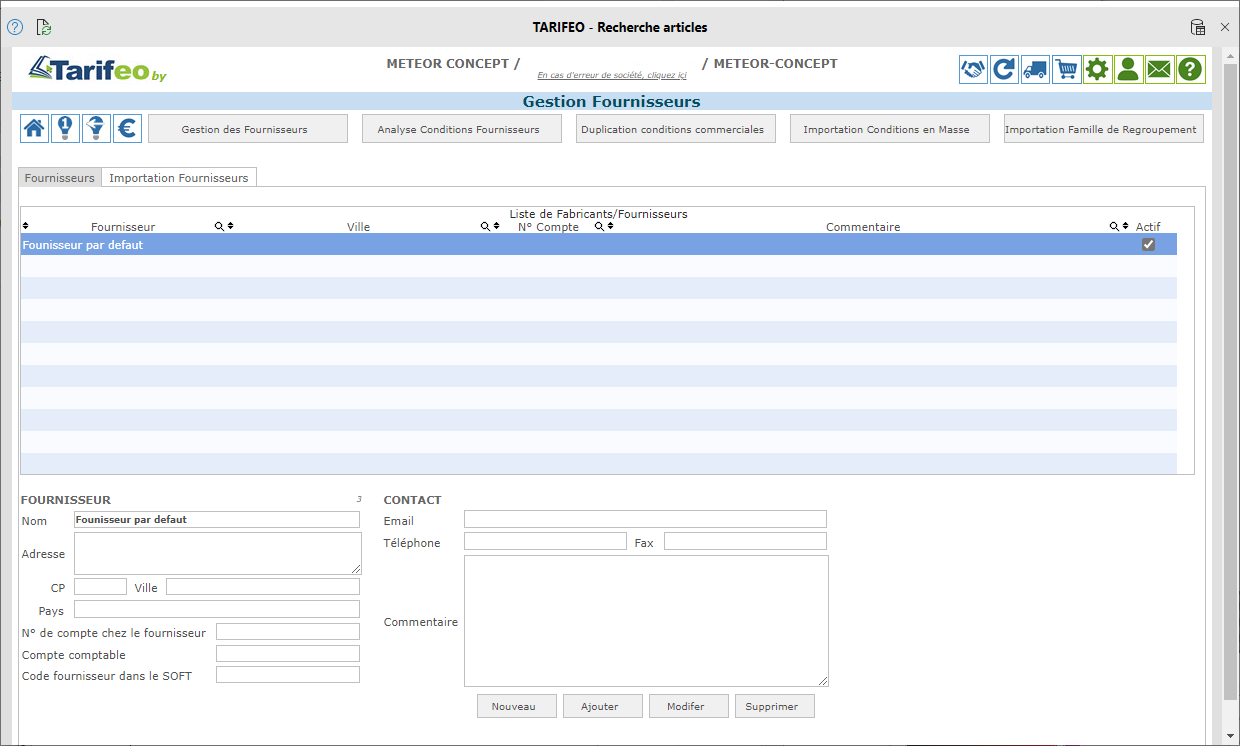
Sélectionner Gestion des Fournisseurs, donner un nom à ce fournisseur et cliquer sur Ajouter.
Lorsque un fournisseur existe, il est possible de renseigner des remises pour chaque fabriquant. Pour cela il faut accéder à la page du fabriquant en cliquant sur l'icône ![]()
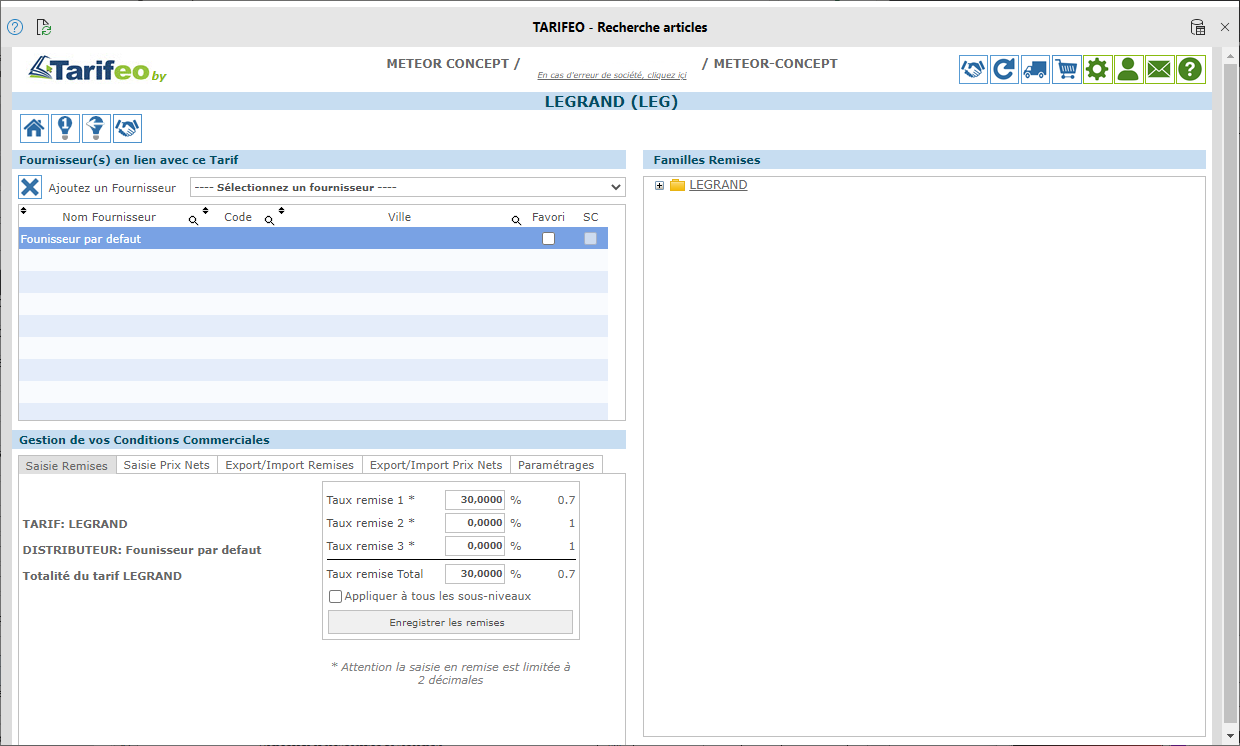
La saisie des remises peut se faire pour tout le tarif ou pour une ou plusieurs familles. Tarifeo offre toutes les possibilités que vous souhaitez avec également la possibilité de renseigner des prix net sur des produits spécifiques ou des remises complémentaires etc... Chaque société devra adapter la complexité de cette saisie en fonction de ces objectifs.
Se reporter à la parties gestion des remises des bases de données locales Tarifeo pour comprendre quelle remise est appliquée en fonction du contexte d'utilisation.
Le service Tarifeo possède beaucoup d'autres possibilités à découvrir. Pour en savoir plus il est possible de demander une formation spécifique sur ce sujet.
Le bouton Recharger Tarifeo se trouvant dans la barre de titre de la fenêtre, permet de relancer Tarifeo :
Lors de la première récupération d'un article d'un fabriquant depuis la fenêtre de navigation Tarifeo, XlDevis créé une base de données locale pour le fabriquant identifiée par la date du tarif. Cette base est alors ajoutée aux paramètres de configuration des bases de données du logiciel.
Lors de la récupération d'articles depuis le fenêtre de navigation ou depuis le volet Tarifeo , même si une base de donnée local existe, une nouvelle base peut être créé par XlDevis si la date du dernier tarif est différent de la date de la base de donnée locale. Cette nouvelle base est alors ajoutée aux paramètres de configuration des bases de données du logiciel.
Les bases de données locales Tarifeo peuvent être utilisées comme les autres bases de données installées sur le poste, hormis que celles-ci ne peuvent pas être définies comme base de données par défaut dans un devis.
L'ajout des articles dans les bases de données locales Tarifeo se fait automatiquement, à chaque récupération d'un article depuis la fenêtre de navigation ou depuis le volet Tarifeo.
La mise à jour d'une base de données Tarifeo est faite depuis le volet de configuration des bases de données du logiciel XlDevis en cliquant sur l'icône 
Cette mise à jour permet :

Les bases de données locales sont utilisées pour sélectionner les fabricants dans le Volet de recherche dans Tarifeo et pour permettre de faire des saisies directes dans la cellule Code d'une ligne.
Pour récupérer directement un article dans une ligne du devis, saisissez le code article en utilisant la notation standard des bases de données. La recherche de l'article se fait en suivant cet ordre :
Si le fabriquant ou l'article ne sont pas valides, un commentaire 'Code non valide' est ajouté à la cellule Code.
Les règles de mise à jour des données s'applique aux articles venant des bases de données locales Tarifeo.
Par défaut le prix net est calculé en prenant en compte par ordre de priorité :
Lors de la navigation dans le volet de recherche des bases de données la colonne
Le volet de recherche dans Tarifeo s'affiche sur la partie gauche d'Excel.
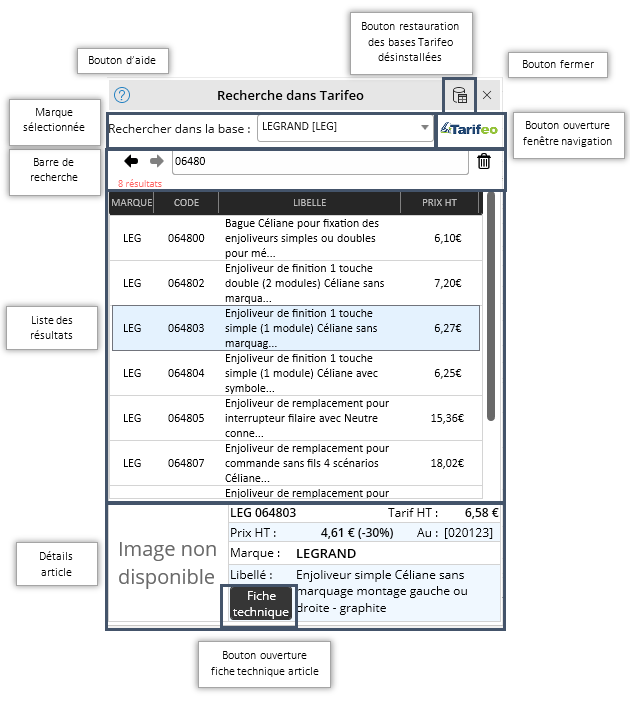
Lorsque vous avez des bases de données locales Tarifeo et que vous êtes connecté à votre compte Tarifeo, la fenêtre de Recherche dans Tarifeo affiche une zone de recherche. Dans cette zone vous pouvez sélectionner une base de données locales de Tarifeo et saisir la recherche que vous souhaitez effectuer sur cette base de données. Depuis ce volet, les recherches ne sont pas faites sur les données stockées localement mais elle sont faites sur l'ensemble du tarif en ligne du fabriquant. Pour faire une recherche uniquement sur les données stockées localement utiliser le volet de recherche dans les bases de données.
Si vous souhaitez faire une recherche sur une autre fabriquant non référencée dans XlDevis, vous devez utiliser la recherche dans la fenêtre de navigation Tarifeo. La recherche dans le volet est possible qu'après avoir importé votre premier article depuis une nouveau fabriquant.
Chaque recherche retourne les articles de la base la plus récente du fabriquant et ayant une référence de moins de 15 caractères. Le nombre de résultat est compris entre 0 et 100.
Dans la barre de recherche aucun critère n'est spécifié et chaque mot du texte saisie sera recherché dans le
mot 1 && mot 2 --> recherche de mot 1 ET mot 2 dans leLIBELLE de l'article
mot 1 mot 2 --> recherche de mot 1 ET mot 2 dans leLIBELLE de l'article
mot 1 && mot 2 mot 3 --> recherche de mot 1 ET mot 2 ET mot 3 dans leLIBELLE de l'article
Pour saisir une recherche il est possible de :
Pour lancer la recherche il faut double cliquer dans la cellule code d'une ligne d'un devis faisant référence à un article Tarifeo. Cette recherche sélectionne automatiquement la marque correspondante et ajoute le code dans la barre de recherche. La version de la base de données n'est pas prise en compte et le résultat retourne toujours les articles avec la dernière mise à jour. Pour avoir plus d'information sur chacun des articles retournés, il est possible d'afficher le détail de chaque article en le sélectionnant.
La barre de recherche comprend les boutons suivants :
| Bouton | Action |
|---|---|
 |
Exécute la recherche précédente |
 |
Exécute la recherche suivante |
 |
Efface la recherche en cours ainsi que l'historique des recherches |
La liste des résultat peut être triée sur
Pour récupérer un article dans le devis, cliquer sur l'icône 
Le détail d'un article s'affiche dans la zone de détails article sélectionné en bas de la fenêtre et se met à jour à chaque sélection d'un nouvel article dans la liste des résultats. Ce détail affiche l'image se trouvant dans Tarifeo, le prix tarif, la date du tarif, le prix HT remisé si renseigné dans Tarifeo et le libellé court qui sera utilisé dans XlDevis.
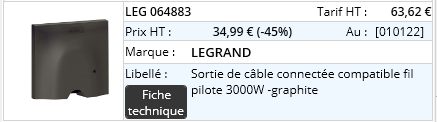
Pour insérer l'image du détail dans un devis, il est possible d'attraper et déposer l'image sur une ligne de XlDevis.
Pour afficher la fiche technique d'un article, cliquer sur le bouton Fiche technique se trouvant en base de la zone de détails article sélectionné. Ce clique ouvrira la page de la fiche technique dans la fenêtre de navigation de Tarifeo.
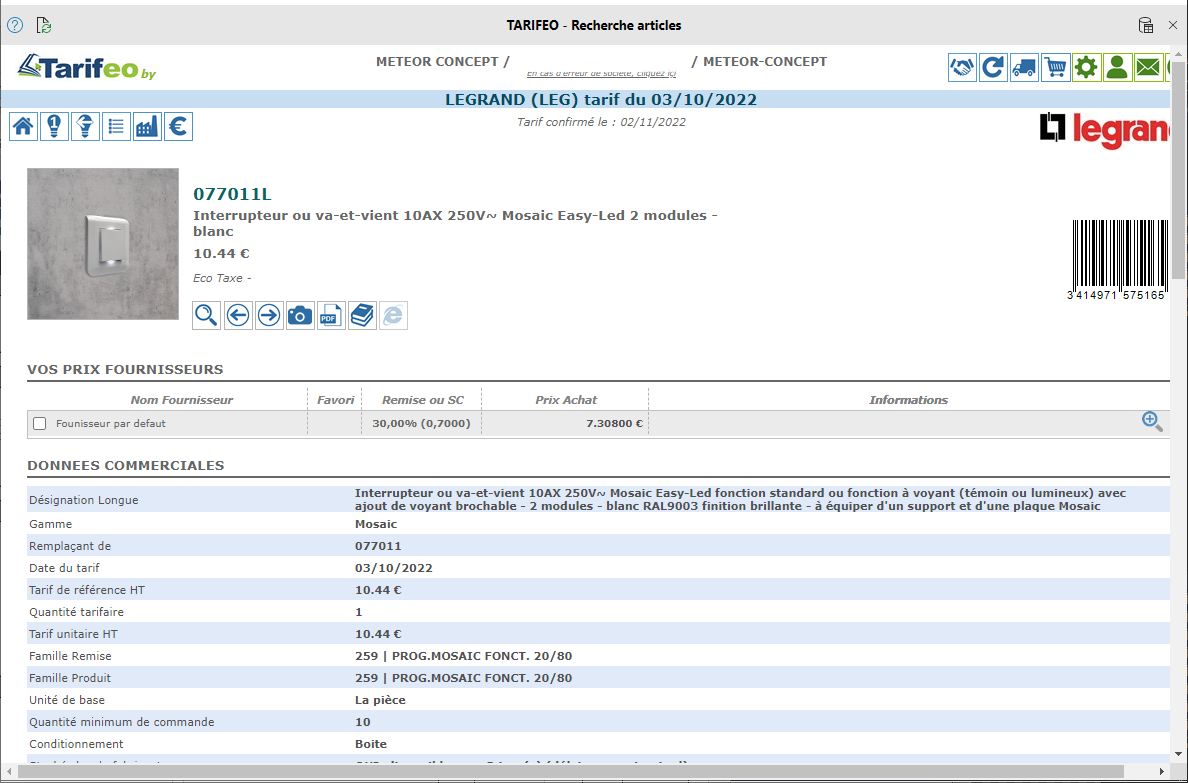
A partir de cette fenêtre il est possible d'accéder à la documentation ou aux photos de l'article.
Lorsque la fiche est afficher le panier est vidé automatiquement et le retour à la page d'accueil rechargera Tarifeo
Si une base de données Tarifeo a été désinstallée de XlDevis et que vous souhaitez la récupérer, cliquer sur l’icône 
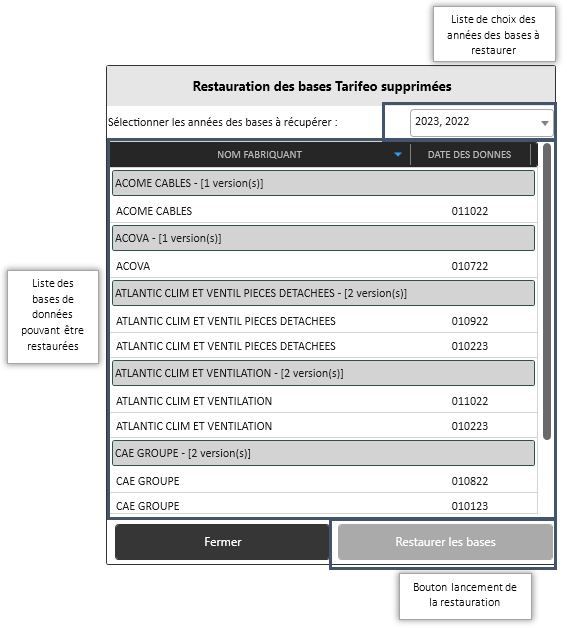
Cette fenêtre est composée de 3 zones :
Pour ajouter ou supprimer de nouvelles versions de bases à restaurer, il est possible d'ajouter ou de supprimer des années en utilisant la liste se trouvant en haut à droite.
Lorsque toutes les bases que vous souhaitez restaurer se trouve dans la liste, sélectionner chaque base à restaurer en les sélectionnant par un clique avec la touche CTRL enfoncée. Lorsque votre sélection est complète cliquer sur le bouton Restaurer les bases.
Les bases ainsi restaurées sont ajoutées immédiatement à :